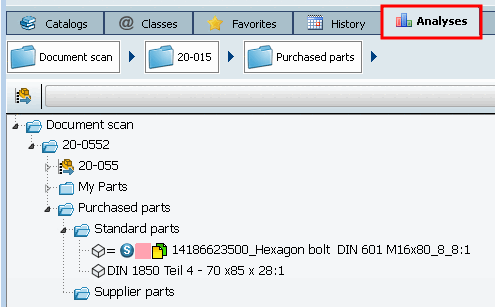Analyser les assemblages --- Numérisation de documents [Document scan] + Purchineering
Sélectionnez dans le PARTdataManager sous Sélection des pièces [Part selection] -> Structure la page d'onglet Numérisation de documents [Document scan].
Avec la numérisation de documents [Document scan], deux choses sont possibles :
Vérification de l'actualité des composants PARTsolutions d'un assemblage chargé dans la CAO
Analyse des composants d'un assemblage qui sont des pièces propres et de ceux qui sont des pièces PARTsolutions
Application des fonctions d'analyse de Purchineering à la structure des résultats (en option, plus d'autres composants ajoutés manuellement)
L'importation se déroule au sein d'un assistant.
Préclasser les pièces [Pre-classify parts]
Lors de la numérisation, les pièces d'assemblage sont automatiquement classées dans les rubriques suivantes :
Cela est utile car, suite à la numérisation des documents [Document scan], différentes analyses de purchineering sont appliquées aux différents groupes. Pour les pièces propres,"Make or Buy" par exemple, pour les pièces normalisées et les pièces achetées, recherche de fournisseurs [Supplier search] par exemple.
Pour que les analyses de purchineering puissent être appliquées à la numérisation des documents [Document scan], les géométries doivent être importées.
L'option correspondante Importer la géométrie [Import geometry] apparaît dans la boîte de dialogue Importer la structure du document [Import document structure].
Importer la géométrie [Import geometry]
Si une importation a été effectuée sans géométries, celles-ci peuvent également être importées ultérieurement.
À cette fin, il existe dès maintenant composants correspondants (icône
 ), importez la commande du menu contextuel Géométrie [Import geometry].
(Sélection multiple avec touche CTRL)
), importez la commande du menu contextuel Géométrie [Import geometry].
(Sélection multiple avec touche CTRL)Une fois l'importation et la génération des empreintes réussies, les icônes changent en conséquence.
Le déroulement étape par étape dans son ensemble
L'assemblage à numériser est ouvert dans le système de CAO.
En principe, il est possible de numériser des assemblages de n'importe quelle taille. Notez toutefois que le scannage d'assemblages complexes peut prendre beaucoup de temps.[106]
Démarrer la numérisation du document:
Lancez l’analyse dans PARTdataManager sous la page à onglet Sélection de pièces [Part selection] - > structure [Structure] -> onglet page numérisation de documents [Document scan] en cliquant sur
 numérisation de documents
commencer [Start document scan]
numérisation de documents
commencer [Start document scan]
ou à partir du système de CAO en cliquant sur Effectuer une analyse [Start analyse].
La page de dialogue Aperçu de la structure [Structure preview] s'ouvre dans la boîte de dialogue Importer la structure du document [Import document structure]. La structure du document de l'assemblage chargé dans la CAO s'affiche.
Vous pouvez effectuer l'importation de la structure du document avec ou sans géométrie :
Importation de la géométrie [Import geometry] activée
L'activation de l'option Importer la géométrie [Import geometry] est une condition préalable à la création de rapports Purchineering.
Importation de la géométrie [Import geometry] désactivée
Ainsi, seul le contrôle de l'actualité des composants de l'assemblage PARTsolutions est possible.
La page de dialogue Classer les pièces [Classify parts] s'ouvre dans la boîte de dialogue Importer la structure du document [Import document structure].
Préclasser les pièces [Pre-classify parts] (facultatif) :
Cochez la case pour activer les options de saisie.
Options de classification [Classification options]:
Impression des pièces achetées [Purchased parts expression] (reconnaître les pièces du fabricant)
Si, par exemple, la propriété de pièce"Fabricant" est gérée dans le système CAO, vous pouvez y faire référence dans le champ de saisie Impression de la pièce achetée [Purchased parts expression].
Saisissez par exemple l'expression suivante en syntaxe Fortran. Pour des informations sur la syntaxe Fortran, voir Section 6.1.1, « Syntaxe Fortran » in ENTERPRISE 3Dfindit (Professional) - Administration.
Hersteller .NE. ''
Das bedeutet: Ist das Feld "Hersteller" nicht leer, dann wird das betreffende Teil als Kaufteil klassifiziert.
Prendre en compte les normes suivantes [Recognize the following standards] (reconnaître les éléments normatifs)
Si le nom du document contient certains termes tels que DIN, EN, ISO, etc., la pièce est alors reconnue comme un composant normalisé.
Certaines options sont déjà prédéfinies dans les cases à cocher. Sous Personnalisé [Custom], vous pouvez saisir d'autres termes en les séparant par des virgules.
Résultat Processus de classification:
Le processus de classification affecte les composants aux rubriques suivantes lors de la numérisation :
Réaliser des analyses de purchineering
Effectuez maintenant des analyses sur n'importe quel répertoire ou projet. Vous trouverez des indications détaillées à ce sujet sous Section 3.1.13, « Analyse ».
Sur le dossier Mes pièces [My parts], par exemple, "Rapport Make-or-Buy [Make-or-Buy Report]", sur le dossier Pièces du fabricant [Supplier parts], les fournisseurs trouveront [Find suppliers] par exemple
Contrôle de l'actualité pour les composants de PARTsolutions
Lors du contrôle de l'actualité, les éléments de construction 3D montés sont comparés à l'état actuel du catalogue.
Icônes pour l'actualité des composants
Supprimer la numérisation de documents
Pour supprimer les scans dont vous n'avez plus besoin, il suffit d'utiliser la commande Supprimer le scan du document du [Delete document scan] menu contextuel.
Créer des répertoires et déplacer des contenus :
Pour créer une structure souhaitée sur la page d'onglet Numérisation de documents, les commandes et méthodes suivantes sont à votre disposition :
Communiquer entre les différents domaines au moyen de la fonction de commentaire :
Dans le menu contextuel de chaque répertoire et projet, vous trouverez la commande Analyse de documents Commentaires.... [Document scan comments...] sous Analyse [Analysis].[107]
-> La fenêtre de dialogue Commentaires de numérisation de documents [Document scan comments] s'ouvre. Saisissez votre commentaire et confirmez en cliquant sur .
->
Dans le répertoire ou la ligne de projet correspondante, le
Icône de commentaire  . Si vous passez la souris sur l’icône, le
Contenu affiché dans une bulle.
. Si vous passez la souris sur l’icône, le
Contenu affiché dans une bulle.
Avec
Cliquez sur l’icône de commentaire  la boîte de dialogue Commentaires de numérisation de document [Document scan comments] s’ouvre à nouveau. Il peut s’agir
D’autres commentaires peuvent être ajoutés si vous le souhaitez. Si vous souhaitez lire le contenu de la
(par exemple en sélectionnant, ), l’icône de commentaire disparaît
encore.
la boîte de dialogue Commentaires de numérisation de document [Document scan comments] s’ouvre à nouveau. Il peut s’agir
D’autres commentaires peuvent être ajoutés si vous le souhaitez. Si vous souhaitez lire le contenu de la
(par exemple en sélectionnant, ), l’icône de commentaire disparaît
encore.
Ouvrir les documents numérisés dans la CAO
La commande Analyse [Analysis] -> Ouvrir le document dans la CAO [Open document in CAD] du menu contextuel permet d'ouvrir à nouveau les documents de numérisation dans la CAO.[108]
Numérisation de documents [Document scan] avec intégration ERP / Afficher les bitmaps d'état
Les informations sur les lignes ERP sont également reprises et affichées dans la numérisation des documents.
Pour les caractéristiques dont le prix est supérieur à 100 (ici 110 sur l'image), l'icône rose s'affiche.
Si cette pièce est maintenant utilisée dans un assemblage en CAO, l'information ERP est alors reprise lors de la numérisation du document et y est également affichée.
[106] Pour les grands assemblages, il faut éventuellement les faire fonctionner pendant la nuit.
[107] Les commentaires sont stockés dans un index partagé, appelé "Shared Index", afin de favoriser le travail inter-domaines (purchineering).
[108] Les documents créés avec une version plus ancienne ne peuvent pas être ouverts dans la CAO.


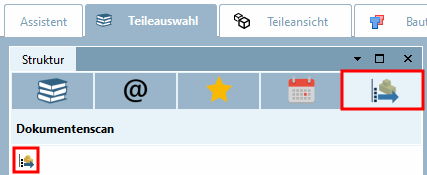
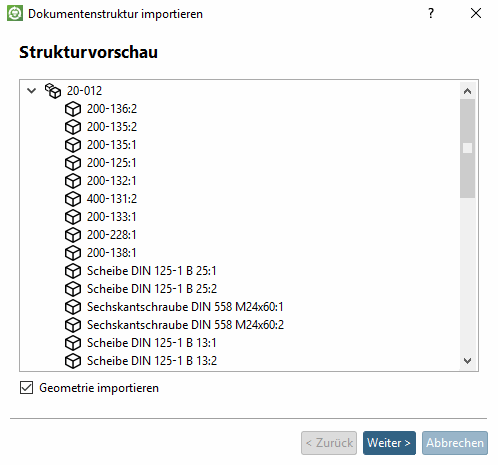
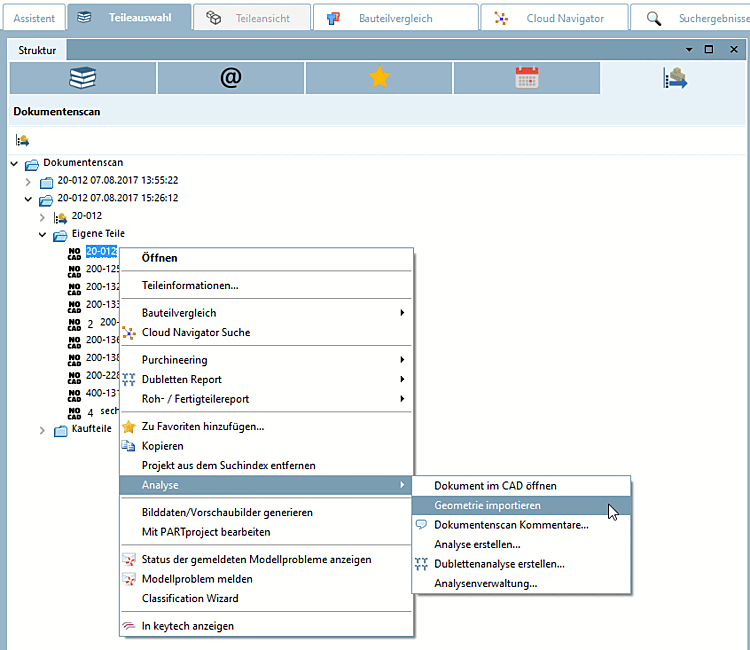
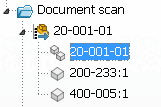
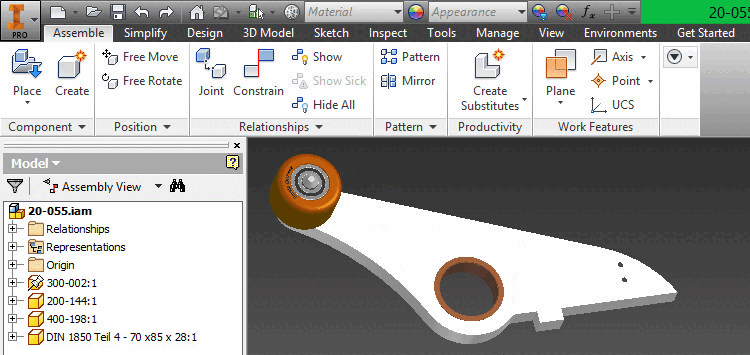
![Menu 3Dfindit dans CAO -> Effectuer une analyse [Start analyse]](https://webapi.partcommunity.com/service/help/latest/pages/fr/ecatalogsolutions/doc/resources/img/img_17ad2c87e7534749b87baf43b9405f18.png)
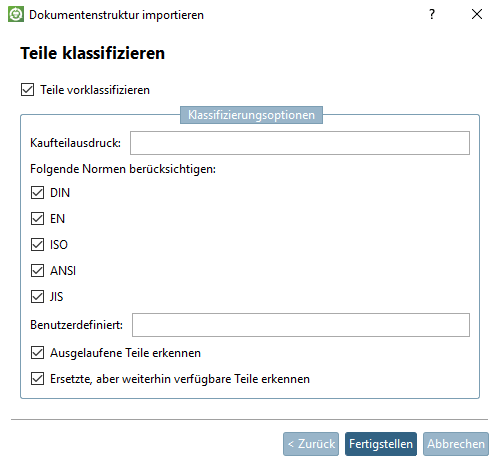
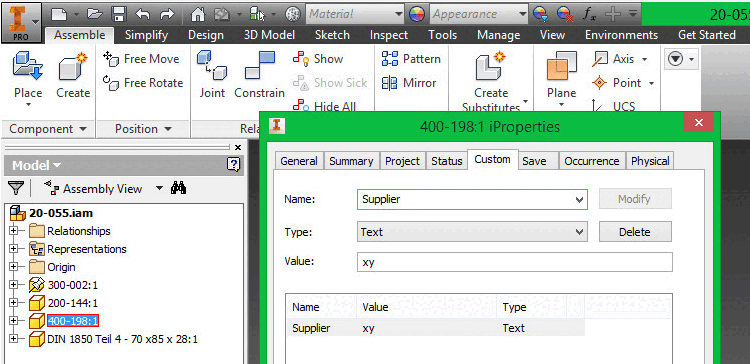
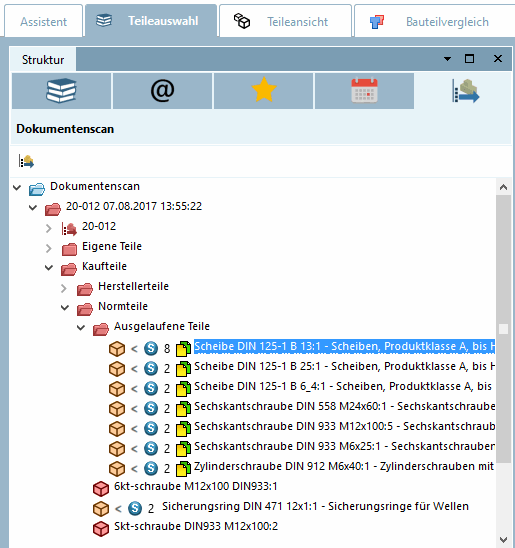
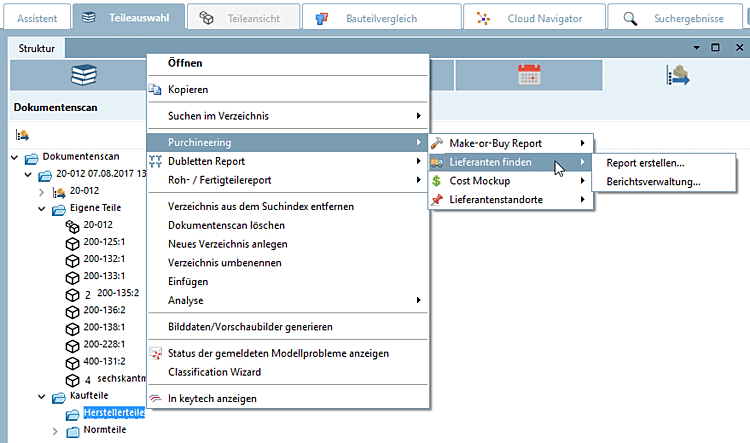


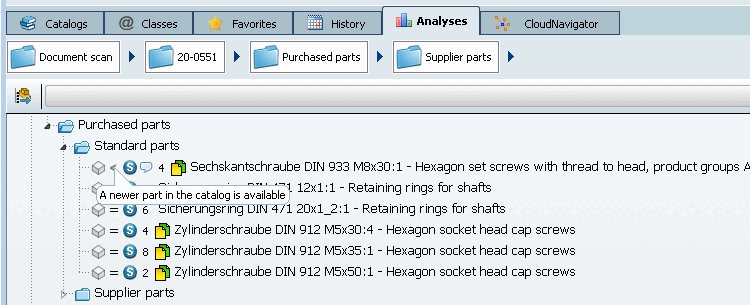
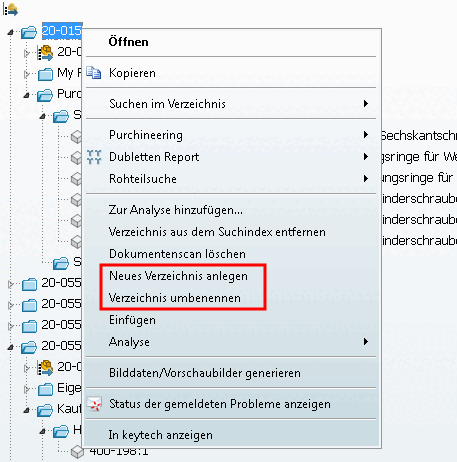
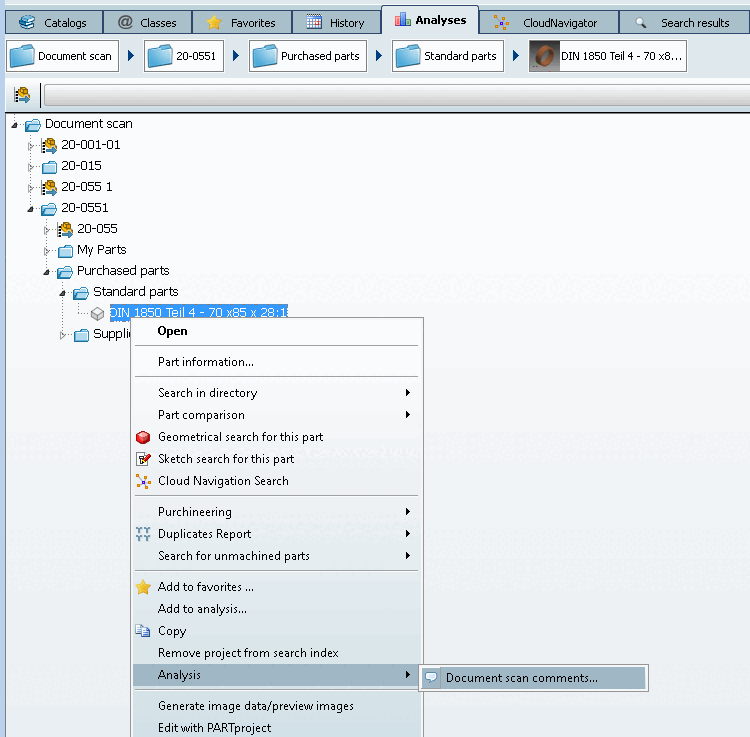
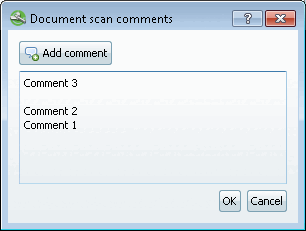
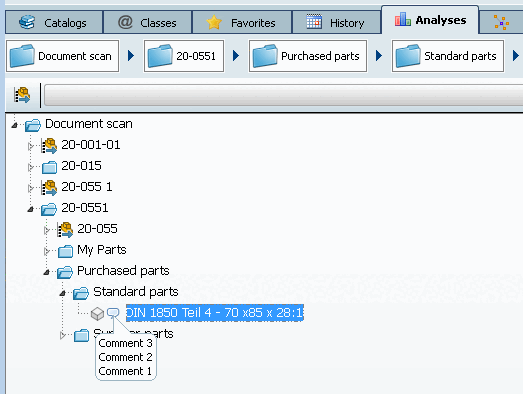
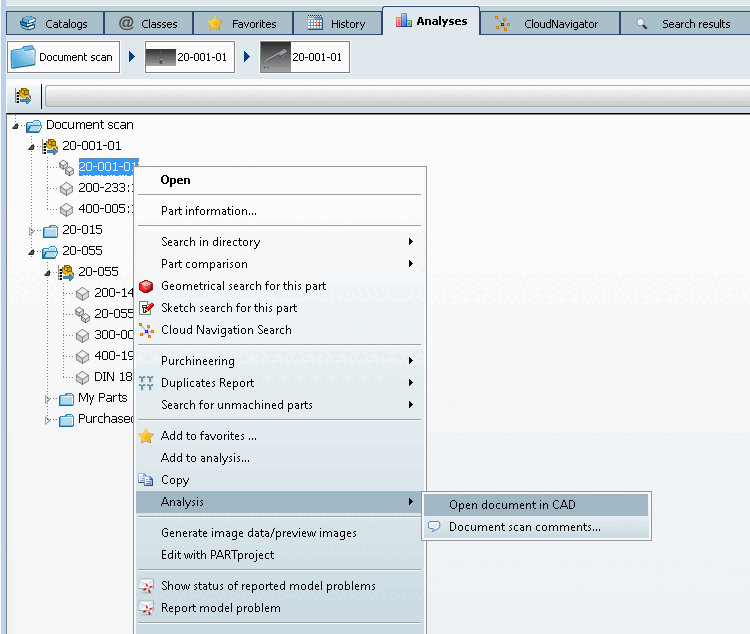
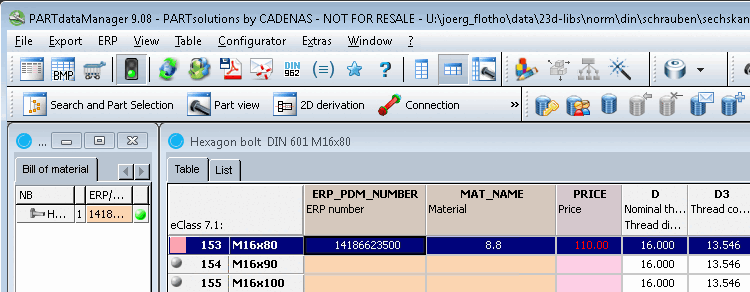
![PARTadmin - Bitmaps d'état pour la table [Status indicating bitmaps for table view]](https://webapi.partcommunity.com/service/help/latest/pages/fr/ecatalogsolutions/doc/resources/img/img_8304f107049f450ba590c316ebd66233.png)